Appleova zamagljenost linija između OS X i iOS-a nastavlja se s izdavanjem Photos for Mac. Fotografije su bile dio ažuriranja OS X Yosemite 10.10.3 i zamijenile su Aperture i iPhoto. Korisnici iPhonea odmah će se osjećati ugodno sa svojim rasporedom; Fotografije za Mac izgledaju i djeluju poput aplikacije Fotografije za iOS. Apple olakšava rad, držeći ruku dok napuštate iPhoto i prelazite svoju biblioteku fotografija na Fotografije. Još uvijek imate pitanja na koja trebate odgovoriti prilikom premještanja u novu aplikaciju Fotografije, od toga trebate li koristiti opciju za pohranjivanje knjižnice u iCloud na ono što trebate učiniti sa svojom starom iPhoto bibliotekom.
Kada ažurirate verziju OS X Yosemite verzije 10.10.3 dobit ćete novu aplikaciju Fotografije, a ona automatski zamjenjuje iPhoto kao zadanu aplikaciju za upravljanje fotografijama. Spojite fotoaparat na Mac i Photos, na primjer, u akciju umjesto iPhoto.
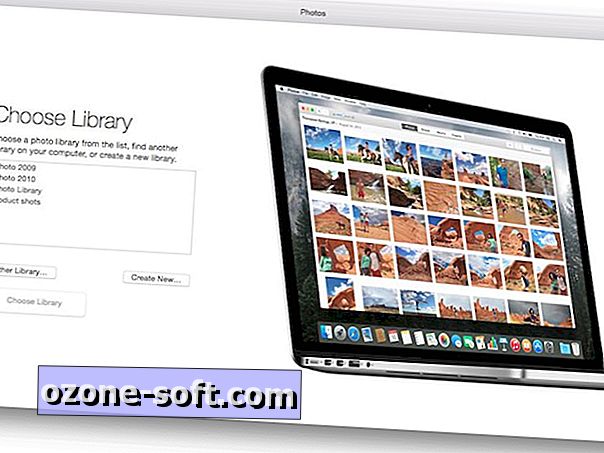
Kada prvi put pokrenete fotografije, od vas će se tražiti da odaberete biblioteku ili izradite novu. Izgleda da ćete se odlučiti za prvu i odabrati svoju iPhoto knjižnicu kako biste mogli koristiti fotografije za pregledavanje, uređivanje i dijeljenje fotografija kao što ste to učinili s iPhoto-om.
Nakon odabira knjižnice, sljedeće pitanje na koje treba odgovoriti jest treba li koristiti iCloud foto knjižnicu. Ako krenete ovom rutom, vaše fotografije i videozapisi pohranjuju se u iCloud i dobivate praktičnost pristupa njima s vašeg Mac, iOS uređaja i preglednika preko iCloud.com. Imat ćete jednu centraliziranu biblioteku tako da se fotografije koje snimate s iPhoneom pojavljuju u aplikaciji Photos for Mac bez potrebe za bilo kakvim radom, a fotografije s, recimo, vašeg dSSL-a koje bacite na Mac možete vidjeti na vašem uređaju iPad.
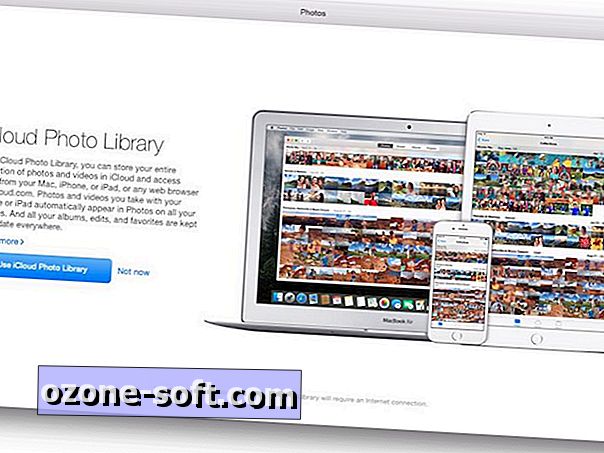
Nedostatak ove pogodnosti je da ćete gotovo sigurno morati platiti iCloud plan za pohranu. Dobivate samo 5GB besplatno, što će i najmanja knjižnica brzo premašiti. Planovi za plaćanje počinju na 99 centi za 20 GB i idu do 19, 99 dolara mjesečno za 1TB online pohrane.
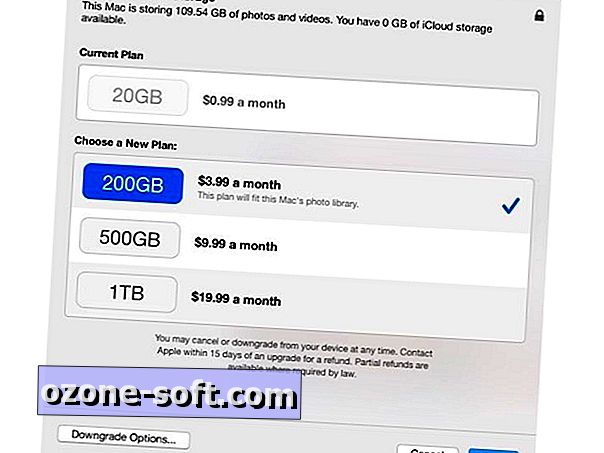
Da biste koristili svoje iOS uređaje, ažurirajte ih na iOS 8.3, koji uklanja beta oznaku iz ponude mobilne biblioteke iCloud. Zatim u Postavkama idite na Fotografije i fotoaparat i dodirnite prekidač za uključivanje iCloud foto knjižnice. A da biste uštedjeli prostor na vašem iPhoneu, možete odabrati opciju Optimizirano pohranjivanje iPhone-a, koja učitava fotografije i videozapise pune razlučivosti na iCloud i čuva "optimizirane verzije" na vašem iPhoneu. Ovakav raspored omogućuje pristup lokalnim kopijama fotografija i videozapisa, što znači manje zaostajanja nego ako ih iOS mora pronaći na iCloudu prije prikazivanja.
Fotografije za Mac imaju sličnu postavku koja vam pomaže optimizirati pohranu na Mac računalu. Otvorite Preferences i na kartici iCloud i prebacite se s Download Originals na ovaj Mac kako biste optimizirali Mac Storage . Zadana postavka je prva, tako da ako želite optimizirati pohranu na vašem Mac računalu, odaberite Not Now (Ne sada) kada tijekom početnog postavljanja Photos pita želite li koristiti iCloud foto knjižnicu. Možete omogućiti iCloud Foto knjižnicu i istovremeno odabrati opciju Optimiziraj Mac skladištenje na kartici iCloud u Postavkama.
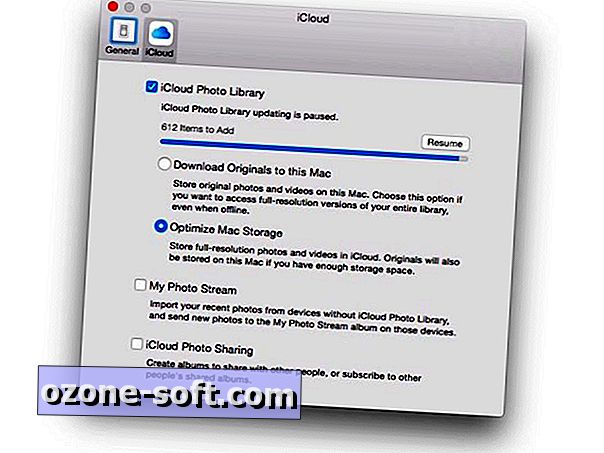
Upozoravamo vas da može potrajati nekoliko dana da se fotografije i videozapisi prenesu na iCloud, ovisno o veličini vaše knjižnice. Moj stariji MacBook Pro bio je još stariji tijekom procesa učitavanja, ali možete pauzirati prijenos na kartici iCloud u Postavkama. Zaustavit će postupak za jedan dan prije nego što se automatski nastavi. Možete i sami nastaviti s učitavanjem, koje sam pokušao zapamtiti na kraju dana kada sam završio s korištenjem Mac računala.
Ako se ne odlučite za korištenje iCloud foto knjižnice, vaše fotografije i videozapisi bit će pohranjeni lokalno kao što su bili s programom iPhoto. Fotoaparat možete i dalje koristiti za pregled nedavnih fotografija na različitim uređajima tvrtke Apple.
Kada se prebacite s aplikacije iPhoto na Fotografije, vjerojatno ćete se pitati što možete učiniti s aplikacijom iPhoto i vašom iPhoto bibliotekom. Vi svibanj biti u iskušenju da jarak i za uštedu prostora. Budući da Apple više ne razvija iPhoto (ili Aperture), ne vidim potrebu da iPhoto aplikaciju držite nakon što ste pokrenuli i zadovoljni s Photos. Ali ne morate izbrisati svoju iPhoto knjižnicu. Fotografije stvaraju vlastiti spremnik datoteka biblioteke svih vaših fotografija, kao što ste to učinili s programom iPhoto. Prema Appleu, međutim, vaše fotografije nisu duplicirane:
Kada premjestite biblioteku fotografija iz programa iPhoto ili Aperture, aplikacija Fotografije stvara novu strukturu knjižnice, ali ne duplira vaše slike. Umjesto toga, fotografija štedi prostor na disku stvaranjem veza na izvorne i pregledne verzije vaših slika.
Kada Finder prijavljuje veličinu datoteke biblioteke fotografija, ona uključuje sve originale i preglede. Možda izgleda kao da preostala biblioteka iPhoto ili Aperture zauzima dvostruko više prostora na tvrdom disku, ali to nije - vaše slike postoje samo na jednom mjestu, iako možda imate više knjižnica fotografija.
Nakon što premjestite svoju biblioteku iPhoto ili Aperture u Photos, možda ćete se osjećati u iskušenju da izbrišete izvornu biblioteku iPhoto ili Aperture. Budući da premještena knjižnica ima malo dodatnog prostora, ne morate brisati izvornu knjižnicu.
Kada premjestite biblioteku iz iPhoto-a u Photos, zaradit ću kako se kretati novim izgledom fotografija za Mac.













Ostavite Komentar